Lucanet.Script Execution Application installieren und aktualisieren
Zuletzt aktualisiert am 03.12.2025
Überblick
Lucanet.Script Execution Application (kurz SEA) ist eine Lucanet-Anwendung, die Sie benötigen, wenn Sie ERP-/Finanz-Quellsysteme on-premises betreiben und per ETL-Skript Daten aus diesen Systemen in die Lucanet CFO Solution Platform importieren wollen.
SEA muss über den Lucanet.Software Manager als Systemdienst in Ihrer lokalen Umgebung installiert werden, um die Kommunikation mit dem Quellsystem zu ermöglichen. D. h. SEA muss im selben Netzwerk wie das Quellsystem oder die Quelldatei installiert werden. Die Anwendung führt die erforderlichen Skripte lokal aus, um Daten aus lokalen ERP-/Finanzsystemen zu extrahieren, zu transformieren und zu laden. Anschließend werden die Daten sicher an den Lucanet.Financial OLAP Server oder das Lucanet.Financial Warehouse in der AWS-Cloud übertragen.
Für die Installation und Verwendung von Lucanet SEA ist der Lucanet.Software Manager 11 erforderlich.
Die Installation und Konfiguration von SEA erfolgen in den folgenden Schritten:
SEA-Instanz in der Lucanet CFO Solution Platform anlegen
Um eine SEA-Instanz in der Lucanet CFO Solution Platform anzulegen, gehen Sie wie folgt vor:
- Klicken Sie ggf. im Hauptmenü auf Administration.
- Klicken Sie auf Platform-Verwaltung | Zertifikate. Der Arbeitsbereich Zertifikate wird z. B. wie folgt angezeigt:
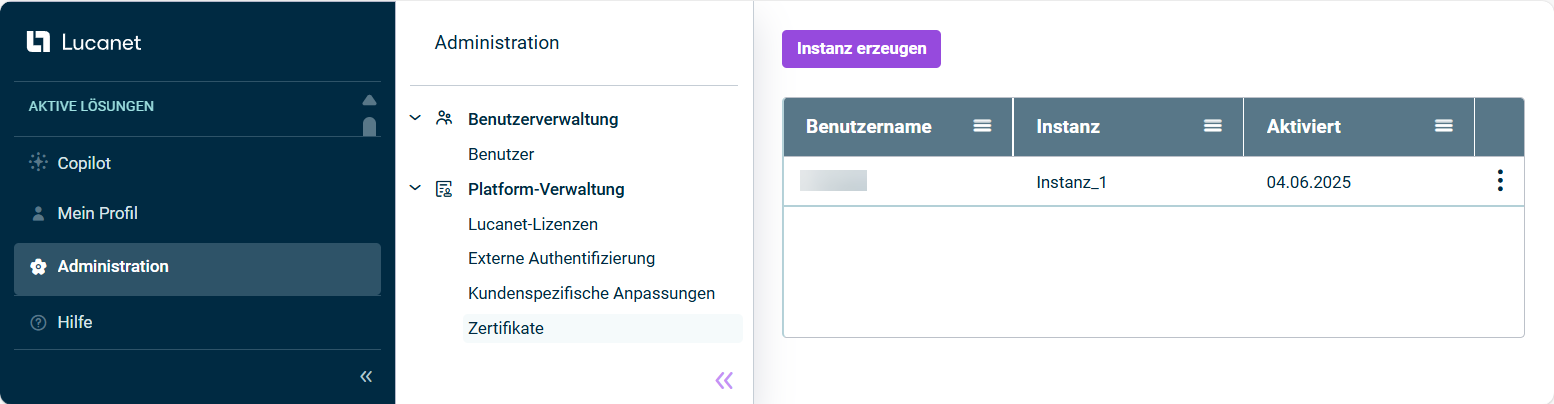
Arbeitsbereich 'Zertifikate' - Klicken Sie auf Instanz erzeugen.
- Geben Sie im anschließend angezeigten Dialog Intstanz Erzeugen den Namen der Instanz an.
- Klicken Sie auf Erzeugen. Die Instanz wird erzeugt und in der Übersicht angezeigt.
- Klicken Sie auf das Drei-Punkte-Symbol
 der entsprechenden Instanz, um das Kontextmenü zu öffnen.
der entsprechenden Instanz, um das Kontextmenü zu öffnen. - Klicken Sie auf Absender herunterladen, um das Absender-Zertifikat als ZIP-Datei lokal zu speichern.
- Klicken Sie auf Empfänger herunterladen, um das Empfänger-Zertifikat als ZIP-Datei lokal zu speichern.
Weitere Informationen zum Arbeitsbereich Zertifikate in der Lucanet CFO Solution Platform finden Sie unter SEA-Zertifikate erzeugen und herunterladen.
Lucanet.Script Execution Application im Lucanet.Software Manager installieren
So installieren Sie Lucanet.Script Execution Application als Systemdienst im Lucanet.Software Manager:
- Aktualisieren Sie den Lucanet.Software Manager ggf. auf Version 11.
- Starten Sie den Lucanet.Software Manager.
- Klicken Sie auf den Reiter Anwendung installieren.
- Behalten Sie die Voreinstellung Anwendung aus dem Lucanet.Youniverse beziehen bei und klicken Sie auf Weiter.
- Wählen Sie Lucanet.Script Execution Application und klicken Sie auf Weiter. Der Lucanet.Software Manager zeigt die Einstellungen an:
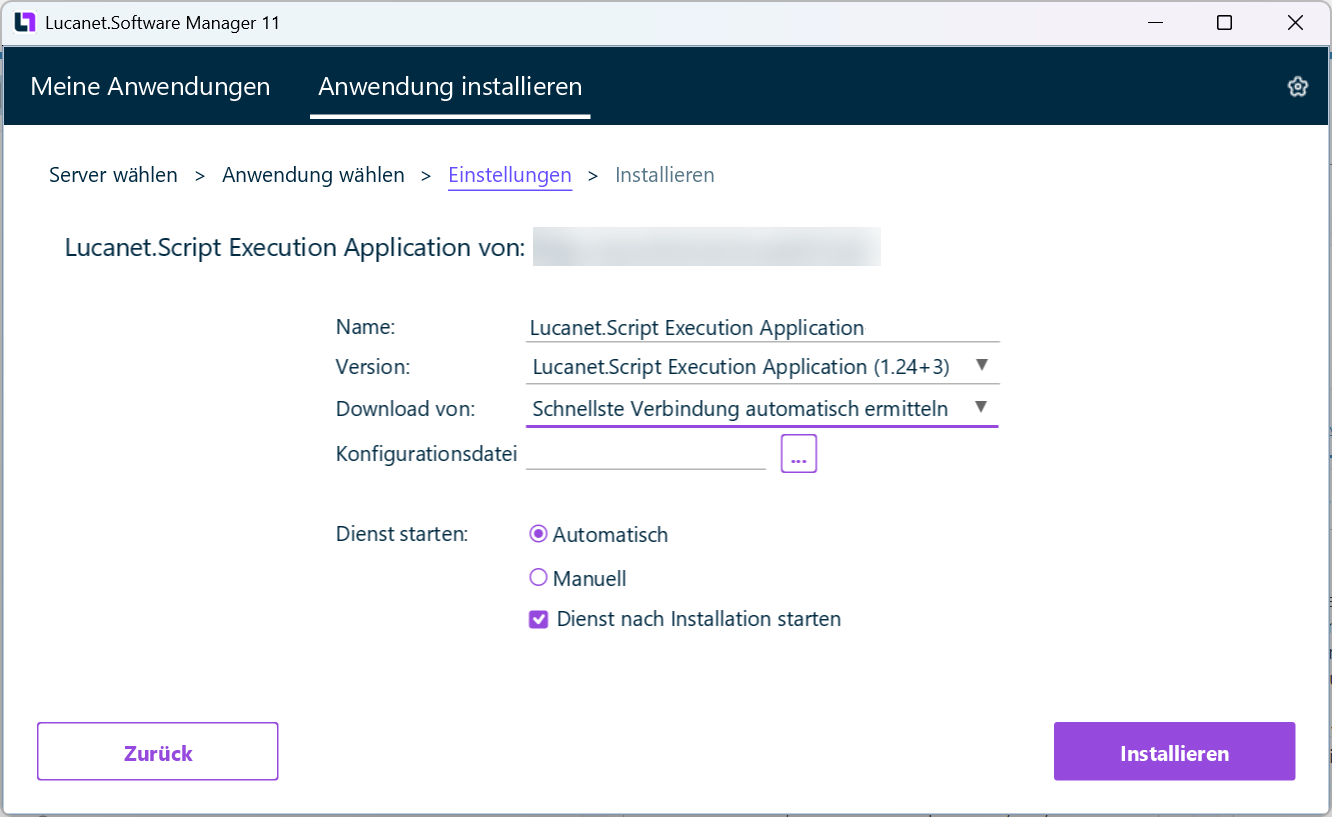 SEA im Lucanet.Software Manager installieren
SEA im Lucanet.Software Manager installieren - Ändern Sie ggf. den Namen im Eingabefeld Name.
- Wählen Sie aus der Dropdown-Liste Version die aktuelle Version.
- Wählen Sie aus der Dropdown-Liste Download von, von welchem Download-Server Lucanet.Script Execution Application installiert werden soll. Folgende Möglichkeiten sind verfügbar:
- Wählen Sie Schnellste Verbindung automatisch ermitteln, wenn der Lucanet.Software Manager den Download-Server automatisch ermitteln soll.
- Wählen Sie in der Dropdown-Liste den gewünschten Download-Server.
- Laden Sie hinter Konfigurationsdatei die ZIP-Datei für das Empfänger-Zertifikat hoch, die Sie im Schritt 1 von der CFO Solution Platform heruntergeladen haben.
- Legen Sie fest, wie der Dienst gestartet werden soll. Wählen Sie eine der folgenden Möglichkeiten:
- Wählen Sie Automatisch, wenn der Dienst beim Starten des Rechners automatisch gestartet werden soll.
- Wählen Sie Manuell, wenn der Dienst manuell gestartet werden soll.
- Aktivieren Sie das Kontrollkästchen Dienst nach Installation starten, wenn der Dienst nach der Installation gestartet werden soll.
- Klicken Sie auf Installieren. Die Lucanet.Script Execution Application wird auf Ihrem Computer als Systemdienst installiert.
- Klicken Sie auf Fertig, wenn die Meldung Installation abgeschlossen angezeigt wird.
SEA-Anwendungen in der CFO Solution Platform anlegen
- Klicken Sie im Hauptmenü auf Consolidation & Financial Planning, um die Lösung zu öffnen.
- Navigieren Sie zum Arbeitsbereich Importe und Journale | Skripte.

Arbeitsbereich 'Skripte' und die Schaltfläche 'Anwendungen' - Klicken Sie auf Anwendungen. Der Dialog Neue Anwendung anlegen wird wie folgt angezeigt:
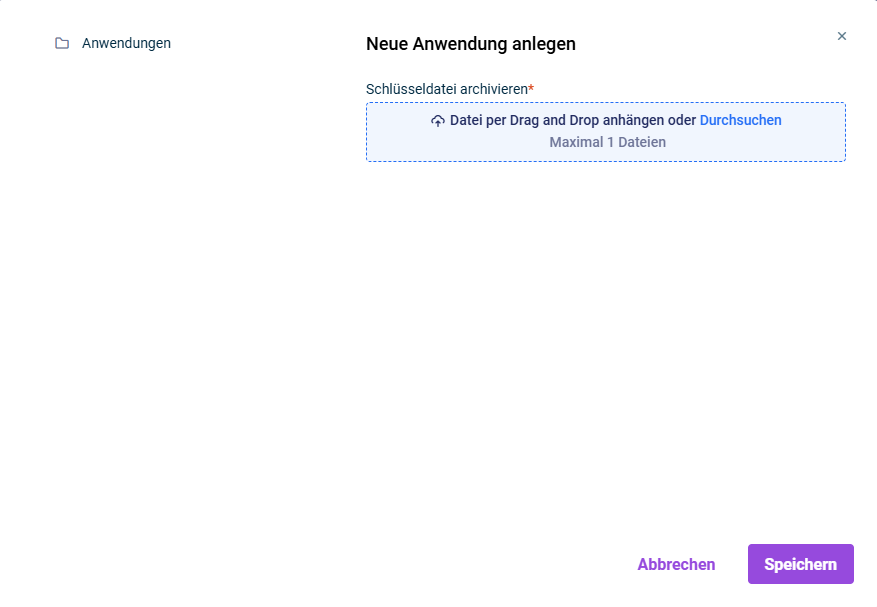
Dialog 'Neue Anwendung anlegen' - Klicken Sie auf Durchsuchen oder verwenden Sie die Drag-and-Drop-Funktion im Bereich Schlüsseldatei archivieren, um die ZIP-Datei für das Absender-Zertifikat, die Sie im Schritt 1 von der CFO Solution Platform heruntergeladen haben, hochzuladen.
- Klicken Sie auf Speichern. Die OPSEA-Anwendung wird angelegt und in der Liste Anwendungen angezeigt.
Wenn das ETL-Skript, das für den Import von Daten aus dem Vorsystem in den Lucanet.Financial OLAP Server oder das Lucanet.Financial Warehouse verwendet wird, über eine SEA-Anwendung ausgeführt werden soll, müssen Sie in der Konfiguration der Datenquellen dem Skript die SEA-Anwendung zuweisen.
Weitere Informationen finden Sie unter Datenquelle definieren.
Lucanet.Script Execution Application aktualisieren
Die Aktualisierung von Lucanet.Script Execution Application erfolgt im Lucanet.Software Manager. Gehen Sie dazu wie folgt vor:
- Öffnen Sie ggf. den Lucanet.Software Manager.
- Markieren Sie auf dem Reiter Meine Anwendungen die SEA-Instanz, für die Sie eine Aktualisierung prüfen möchten.
- Klicken Sie auf Auf Aktualisierung prüfen. Der Dialog Auf Aktualisierung prüfen wird z. B. wie folgt angezeigt, wenn eine neue Version verfügbar ist:
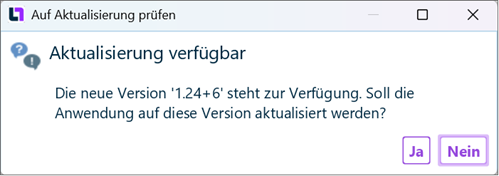 Auf Aktualisierung von SEA prüfen
Auf Aktualisierung von SEA prüfen - Klicken Sie auf Ja. Die SEA-Instanz wird aktualisiert.